Създавайте прозрачни PNG файлове с Paint 3D в Windows 10
Windows 10 идва с ново универсално (UWP) приложение, наречено Paint 3D. Въпреки името, приложението не е правилно продължение на класическия MS Paint. Това е напълно различен, модерен редактор на изображения, който позволява създаване и работа с 2D и 3D обекти и се предлага с редица ефекти и инструменти, които не са били налични в класическото приложение.
Реклама
Какво е Paint 3D
Paint 3D е ново вградено приложение в Windows 10. Microsoft включи приложението Paint 3D в допълнение към класическото приложение Paint от Creators Update. Поддържа и въвеждане на писалка. Той има инструменти като маркери, четки, различни инструменти за изкуство, за да помогне на потребителите да създават обекти. Приложението има инструменти за трансформиране на 2D чертежи в 3D обекти.
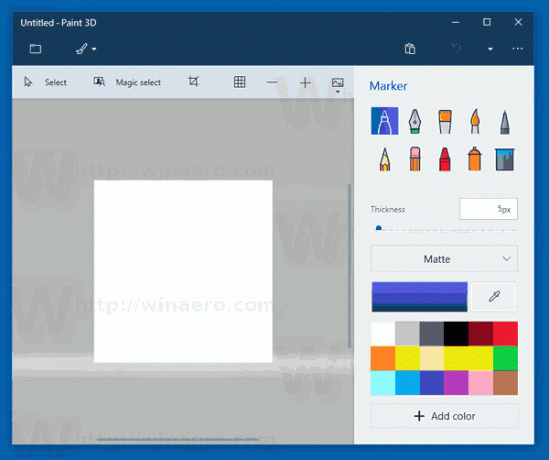
В един момент Microsoft ще се отърве от класическото приложение. В момента компанията обмисля преместването му в магазина.
В последните версии на Windows 10, Paint 3D получи интеграция с Инструмент за рязане и Microsoft Paint. И двете приложения вече идват със специален бутон в лентата с инструменти, който позволява отваряне на Paint 3D от тях. Интеграцията между Snipping Tool и Paint 3D е много гладка. Екранната снимка, която сте направили с инструмента за изрязване, ще бъде отворена в Paint 3D, така че можете да я редактирате директно. След като изображението се отвори в Paint 3D, можете да местите или изтривате обекти от него с Magic select, да го анотирате, да добавяте 3D обекти и т.н. Въпреки това, ако имате отворен чертеж в класическия Paint, неговият бутон Paint 3D не работи според очакванията. Чертежът няма да бъде отворен в Paint 3D. Бутонът просто отваря приложението Paint 3D с празно платно.
С помощта на Paint 3D можете да създавате прозрачни PNG изображения. напр. можете да направите някакво изображение на лого с прозрачен фон, както се прави широко в интернет. Нека видим как може да се направи.
Създавайте прозрачни PNG файлове с Paint 3D
Етап 1: Задайте платното на прозрачно. Щракнете върху бутона Canvas toolbar и активирайте опцията Transparent canvas. 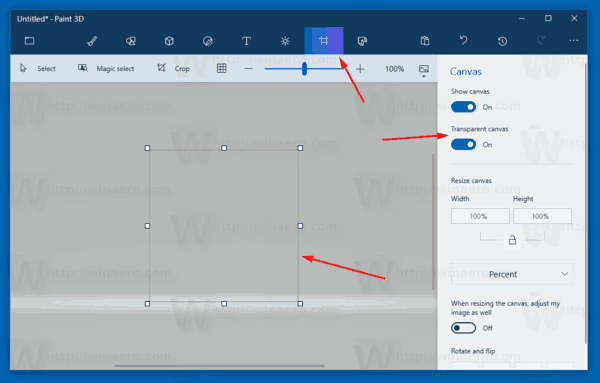
Стъпка 2: Уверете се, че върху платното няма нежелана боя.
Стъпка 3: Начертайте желаните обекти или поставете логото върху платното. 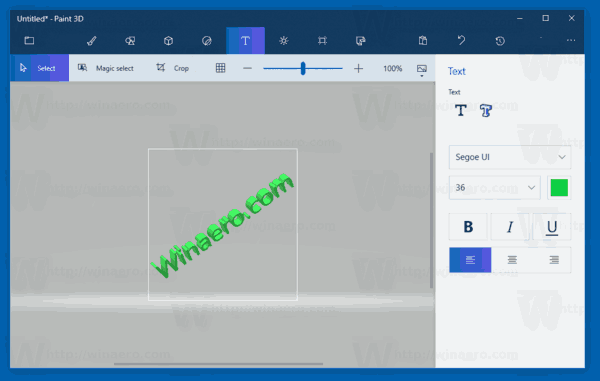
Стъпка 4: Щракнете върху бутона на менюто (най-левият бутон на лентата с инструменти) и изберете Експортиране на файл - 2D PNG. 
Резултатът ще бъде както следва:

Това е. Благодарение на Джен Джентълман за този съвет.
Свързани статии:
- Премахнете Редактиране с Paint 3D от контекстното меню в Windows 10
- Как да премахнете и деинсталирате Paint 3D в Windows 10
